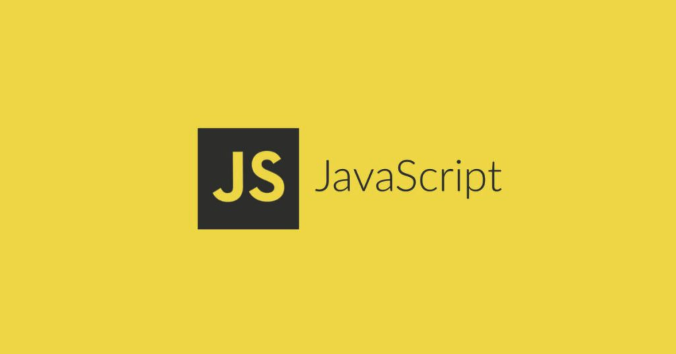手把手教你用JS打造属于你的Canvas画板涂鸦功能
想要轻松get专属的在线涂鸦板?本文将手把手教你用JavaScript实现Canvas自由画板涂鸦功能!从HTML结构搭建到事件监听、线条绘制,再到清空画布,我们一步步详解如何利用Canvas元素和JavaScript打造一个基础但功能完善的画板应用。更进一步,本文还将深入探讨Canvas性能优化技巧,例如减少重绘区域、使用离屏Canvas等,以及如何添加颜色选择、画笔粗细调整、撤销重做等实用功能,最终实现一个既美观又流畅的Web画板。同时,我们也考虑到了移动端用户的需求,讲解如何通过监听触摸事件,让你的画板在触摸设备上也能完美运行。快来一起学习,创造你的专属在线画板吧!
实现JavaScript画板涂鸦功能的核心在于利用Canvas元素与鼠标或触摸事件结合进行绘图。具体步骤如下:1. 创建包含Canvas和控制元素的HTML结构;2. 使用getContext('2d')获取2D渲染上下文;3. 监听mousedown、mousemove、mouseup等事件实现绘制逻辑;4. 设置线条颜色、粗细等属性以增强功能;5. 通过clearRect方法实现清空画布功能;6. 性能优化可通过减少重绘区域、使用离屏Canvas、requestAnimationFrame等方式实现;7. 添加颜色选择和画笔粗细调整功能需引入input控件并绑定change事件更新绘图属性;8. 实现撤销和重做功能需要通过getImageData和putImageData记录历史状态并在用户操作时恢复对应状态;9. 支持触摸设备则需监听touchstart、touchmove等事件并通过clientX/clientY计算触摸点坐标完成绘制。上述方案可实现一个基础但功能完整的Canvas画板涂鸦应用。

实现JavaScript画板涂鸦功能,核心在于利用Canvas元素提供的绘图API,监听用户的鼠标或触摸事件,并在Canvas上绘制相应的线条。简单来说,就是监听用户操作,然后把操作变成Canvas上的像素。
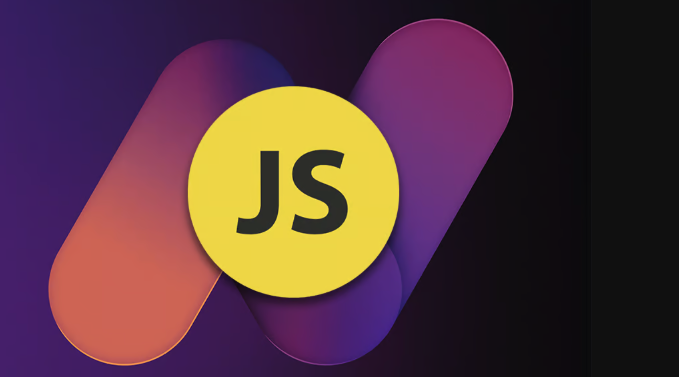
解决方案
要实现一个基本的画板涂鸦功能,你需要以下几个步骤:
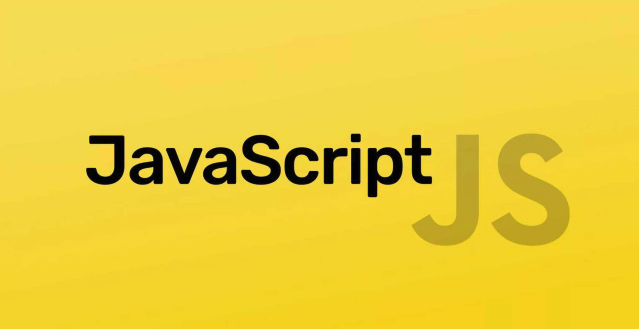
- 创建HTML结构: 一个Canvas元素用于绘制,以及一些控制元素,例如颜色选择器、画笔大小调整等(可选)。
- 获取Canvas上下文: 使用
getContext('2d')方法获取Canvas的2D渲染上下文。 - 监听鼠标事件: 监听
mousedown(按下鼠标)、mousemove(移动鼠标)、mouseup(释放鼠标)事件。 - 绘制线条: 在
mousedown事件中开始绘制路径,在mousemove事件中更新路径,在mouseup事件中结束路径。 - 设置画笔属性: 可以设置线条颜色、粗细等属性。
下面是一个简单的代码示例:
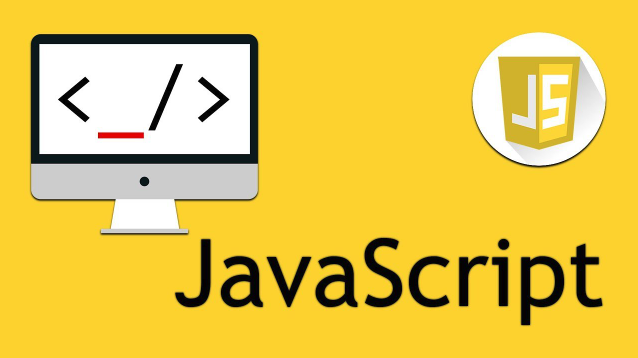
<!DOCTYPE html>
<html>
<head>
<title>Canvas 画板</title>
<style>
#myCanvas {
border: 1px solid black;
}
</style>
</head>
<body>
<canvas id="myCanvas" width="500" height="300"></canvas>
<br>
<button id="clearBtn">清空</button>
<script>
const canvas = document.getElementById('myCanvas');
const ctx = canvas.getContext('2d');
const clearBtn = document.getElementById('clearBtn');
let isDrawing = false;
let lastX = 0;
let lastY = 0;
function draw(e) {
if (!isDrawing) return; // 如果没有按下鼠标,则不绘制
ctx.beginPath();
ctx.moveTo(lastX, lastY);
ctx.lineTo(e.offsetX, e.offsetY);
ctx.stroke();
lastX = e.offsetX;
lastY = e.offsetY;
}
canvas.addEventListener('mousedown', (e) => {
isDrawing = true;
lastX = e.offsetX;
lastY = e.offsetY;
});
canvas.addEventListener('mouseup', () => isDrawing = false);
canvas.addEventListener('mouseout', () => isDrawing = false);
canvas.addEventListener('mousemove', draw);
clearBtn.addEventListener('click', () => {
ctx.clearRect(0, 0, canvas.width, canvas.height);
});
</script>
</body>
</html>这个例子实现了一个最基本的涂鸦功能。你可以按下鼠标在Canvas上绘制线条,释放鼠标停止绘制。点击“清空”按钮可以清除Canvas上的内容。
如何优化Canvas画板的性能?
Canvas的性能瓶颈主要在于大量的重绘操作。优化方法包括:
- 减少重绘区域: 只重绘发生改变的区域,而不是整个Canvas。这可以通过记录之前的状态,并只绘制新的状态来实现。
- 使用离屏Canvas: 先在内存中的Canvas上绘制,然后一次性将结果复制到屏幕上的Canvas。这样可以减少屏幕重绘的次数。
- 降低像素密度: 在不影响用户体验的前提下,可以适当降低Canvas的像素密度,减少需要处理的像素数量。
- 使用requestAnimationFrame: 使用
requestAnimationFrame来控制动画的帧率,避免不必要的重绘。
例如,使用离屏Canvas可以这样实现:
const offscreenCanvas = document.createElement('canvas');
offscreenCanvas.width = canvas.width;
offscreenCanvas.height = canvas.height;
const offscreenCtx = offscreenCanvas.getContext('2d');
// 在offscreenCtx上绘制
offscreenCtx.beginPath();
offscreenCtx.moveTo(lastX, lastY);
offscreenCtx.lineTo(e.offsetX, e.offsetY);
offscreenCtx.stroke();
// 将offscreenCanvas的内容复制到canvas
ctx.drawImage(offscreenCanvas, 0, 0);如何添加颜色选择和画笔粗细调整功能?
这需要在HTML中添加颜色选择器和画笔粗细调整的控件,例如<input type="color">和<input type="range">。然后在JavaScript中监听这些控件的change事件,并更新Canvas的绘图属性。
<input type="color" id="colorPicker" value="#000000">
<input type="range" id="lineWidth" min="1" max="10" value="3">
<script>
const colorPicker = document.getElementById('colorPicker');
const lineWidth = document.getElementById('lineWidth');
colorPicker.addEventListener('change', (e) => {
ctx.strokeStyle = e.target.value;
});
lineWidth.addEventListener('change', (e) => {
ctx.lineWidth = e.target.value;
});
// 初始设置
ctx.strokeStyle = colorPicker.value;
ctx.lineWidth = lineWidth.value;
</script>这段代码添加了一个颜色选择器和一个画笔粗细调整滑块。当用户改变颜色或粗细时,Canvas的绘图属性会被更新。
如何实现撤销和重做功能?
撤销和重做功能需要记录Canvas的历史状态。每次绘制操作后,将Canvas的内容保存到一个数组中。撤销操作就是将Canvas的内容恢复到上一个状态,重做操作就是将Canvas的内容恢复到下一个状态。
这可以使用getImageData和putImageData方法来实现。getImageData可以获取Canvas的像素数据,putImageData可以将像素数据绘制到Canvas上。
let history = [];
let historyIndex = -1;
function saveState() {
historyIndex++;
if (historyIndex < history.length) {
history.length = historyIndex; // Truncate the array
}
history.push(ctx.getImageData(0, 0, canvas.width, canvas.height));
}
function undo() {
if (historyIndex > 0) {
historyIndex--;
ctx.putImageData(history[historyIndex], 0, 0);
}
}
function redo() {
if (historyIndex < history.length - 1) {
historyIndex++;
ctx.putImageData(history[historyIndex], 0, 0);
}
}
// 在每次绘制操作后保存状态
canvas.addEventListener('mouseup', () => {
isDrawing = false;
saveState();
});
// 撤销和重做按钮的事件监听器
// (需要添加相应的HTML按钮)这段代码实现了一个简单的撤销和重做功能。每次绘制操作后,Canvas的状态会被保存到history数组中。undo和redo函数可以分别撤销和重做操作。注意,这个实现只是一个基本示例,实际应用中可能需要更复杂的逻辑来处理历史状态。
如何支持触摸设备?
要支持触摸设备,需要监听触摸事件,例如touchstart、touchmove、touchend。触摸事件的touches属性包含了触摸点的信息,可以使用clientX和clientY属性获取触摸点的坐标。
canvas.addEventListener('touchstart', (e) => {
e.preventDefault(); // 阻止页面滚动
isDrawing = true;
lastX = e.touches[0].clientX - canvas.offsetLeft;
lastY = e.touches[0].clientY - canvas.offsetTop;
});
canvas.addEventListener('touchmove', (e) => {
e.preventDefault();
draw({
offsetX: e.touches[0].clientX - canvas.offsetLeft,
offsetY: e.touches[0].clientY - canvas.offsetTop
});
});
canvas.addEventListener('touchend', () => isDrawing = false);
canvas.addEventListener('touchcancel', () => isDrawing = false);这段代码监听了触摸事件,并使用触摸点的坐标来绘制线条。注意,需要使用e.preventDefault()来阻止页面滚动。同时,需要计算触摸点相对于Canvas的偏移量,因为clientX和clientY是相对于视口的坐标。
总而言之,实现一个Canvas画板涂鸦功能并不复杂,但要做到流畅、高性能,并支持各种功能,需要一定的技巧和经验。希望以上信息能帮到你。
今天带大家了解了的相关知识,希望对你有所帮助;关于文章的技术知识我们会一点点深入介绍,欢迎大家关注golang学习网公众号,一起学习编程~
 NotionAIQ&A功能详解:手把手教你从知识库揪出精准答案
NotionAIQ&A功能详解:手把手教你从知识库揪出精准答案
- 上一篇
- NotionAIQ&A功能详解:手把手教你从知识库揪出精准答案

- 下一篇
- HTML中footer标签是啥意思?带你搞懂footer标签的那些事儿
-

- 文章 · 前端 | 9分钟前 |
- 网页转PDF无库方案全解析
- 266浏览 收藏
-

- 文章 · 前端 | 24分钟前 |
- CSS响应式侧边栏实现方法
- 314浏览 收藏
-

- 文章 · 前端 | 36分钟前 |
- ES6类处理嵌套API数据教程
- 123浏览 收藏
-

- 文章 · 前端 | 41分钟前 |
- JavaScript迭代器模式:自定义遍历方法
- 262浏览 收藏
-

- 文章 · 前端 | 41分钟前 |
- CSShoveractivetransition实战技巧
- 181浏览 收藏
-

- 文章 · 前端 | 42分钟前 |
- JavaScript深浅拷贝原理与实现解析
- 226浏览 收藏
-

- 文章 · 前端 | 43分钟前 | JavaScript 异步加载 Script标签 内联脚本 外部脚本
- HTML中script标签加载JS方法详解
- 422浏览 收藏
-
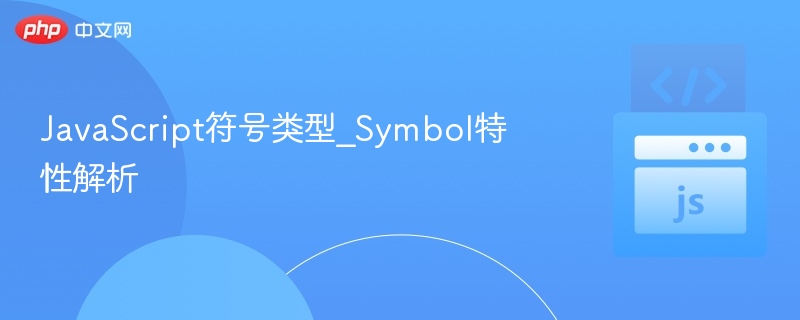
- 文章 · 前端 | 1小时前 |
- Symbol类型解析与特性详解
- 485浏览 收藏
-

- 文章 · 前端 | 1小时前 |
- HTML优化:CSS加载顺序提升性能方法
- 210浏览 收藏
-

- 文章 · 前端 | 1小时前 |
- Web图形图层动态旋转实现技巧
- 233浏览 收藏
-

- 前端进阶之JavaScript设计模式
- 设计模式是开发人员在软件开发过程中面临一般问题时的解决方案,代表了最佳的实践。本课程的主打内容包括JS常见设计模式以及具体应用场景,打造一站式知识长龙服务,适合有JS基础的同学学习。
- 543次学习
-

- GO语言核心编程课程
- 本课程采用真实案例,全面具体可落地,从理论到实践,一步一步将GO核心编程技术、编程思想、底层实现融会贯通,使学习者贴近时代脉搏,做IT互联网时代的弄潮儿。
- 516次学习
-

- 简单聊聊mysql8与网络通信
- 如有问题加微信:Le-studyg;在课程中,我们将首先介绍MySQL8的新特性,包括性能优化、安全增强、新数据类型等,帮助学生快速熟悉MySQL8的最新功能。接着,我们将深入解析MySQL的网络通信机制,包括协议、连接管理、数据传输等,让
- 500次学习
-

- JavaScript正则表达式基础与实战
- 在任何一门编程语言中,正则表达式,都是一项重要的知识,它提供了高效的字符串匹配与捕获机制,可以极大的简化程序设计。
- 487次学习
-

- 从零制作响应式网站—Grid布局
- 本系列教程将展示从零制作一个假想的网络科技公司官网,分为导航,轮播,关于我们,成功案例,服务流程,团队介绍,数据部分,公司动态,底部信息等内容区块。网站整体采用CSSGrid布局,支持响应式,有流畅过渡和展现动画。
- 485次学习
-

- ChatExcel酷表
- ChatExcel酷表是由北京大学团队打造的Excel聊天机器人,用自然语言操控表格,简化数据处理,告别繁琐操作,提升工作效率!适用于学生、上班族及政府人员。
- 3203次使用
-

- Any绘本
- 探索Any绘本(anypicturebook.com/zh),一款开源免费的AI绘本创作工具,基于Google Gemini与Flux AI模型,让您轻松创作个性化绘本。适用于家庭、教育、创作等多种场景,零门槛,高自由度,技术透明,本地可控。
- 3416次使用
-

- 可赞AI
- 可赞AI,AI驱动的办公可视化智能工具,助您轻松实现文本与可视化元素高效转化。无论是智能文档生成、多格式文本解析,还是一键生成专业图表、脑图、知识卡片,可赞AI都能让信息处理更清晰高效。覆盖数据汇报、会议纪要、内容营销等全场景,大幅提升办公效率,降低专业门槛,是您提升工作效率的得力助手。
- 3446次使用
-

- 星月写作
- 星月写作是国内首款聚焦中文网络小说创作的AI辅助工具,解决网文作者从构思到变现的全流程痛点。AI扫榜、专属模板、全链路适配,助力新人快速上手,资深作者效率倍增。
- 4554次使用
-

- MagicLight
- MagicLight.ai是全球首款叙事驱动型AI动画视频创作平台,专注于解决从故事想法到完整动画的全流程痛点。它通过自研AI模型,保障角色、风格、场景高度一致性,让零动画经验者也能高效产出专业级叙事内容。广泛适用于独立创作者、动画工作室、教育机构及企业营销,助您轻松实现创意落地与商业化。
- 3824次使用
-
- JavaScript函数定义及示例详解
- 2025-05-11 502浏览
-
- 优化用户界面体验的秘密武器:CSS开发项目经验大揭秘
- 2023-11-03 501浏览
-
- 使用微信小程序实现图片轮播特效
- 2023-11-21 501浏览
-
- 解析sessionStorage的存储能力与限制
- 2024-01-11 501浏览
-
- 探索冒泡活动对于团队合作的推动力
- 2024-01-13 501浏览